Cómo mover notas de "En mi iPhone" a iCloud

La aplicación Notas de Apple le permite guardar sus notas localmente en su dispositivo o sincronizarse con iCloud. Sin embargo, cuando habilita iCloud, todas sus notas anteriores permanecen en su dispositivo. He aquí cómo moverlos a su cuenta de iCloud.
RELACIONADO: Cómo instalar y usar Apple iCloud en computadoras con Windows
Por ejemplo, tal vez recibió un iPad en un punto y era su único dispositivo iOS en el tiempo. Tal vez pensaste que no necesitas habilitar iCloud porque no tienes otros dispositivos Apple con los que sincronizar. Entonces, tienes un iPhone y finalmente una Mac. Ahora, desea sincronizar sus Notas entre todos sus dispositivos Apple. Le mostraremos cómo puede mover fácilmente sus notas almacenadas localmente existentes a su cuenta de iCloud para que estén disponibles en su iPhone, iPad y Mac, e incluso en una PC con Windows.
Primero, si no lo hace t ver una sección para iCloud en su aplicación de Notes, deberá habilitar Notes en su cuenta de iCloud. Para hacerlo, desde la pantalla de inicio, vaya a Configuración> iCloud y asegúrese de que las Notas estén habilitadas (el botón del control deslizante debe ser verde).
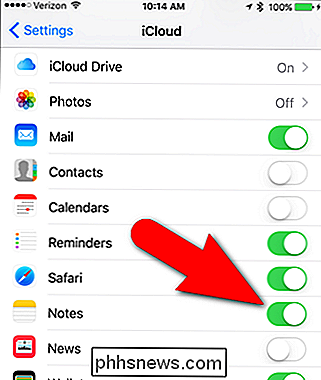
Luego, abra la aplicación "Notas" en la pantalla de inicio, donde lo haremos el movimiento real.
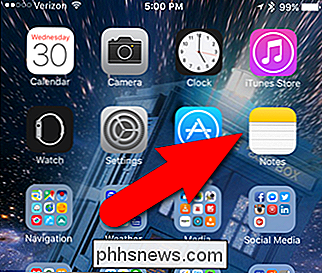
Todas las notas enumeradas en "En mi iPhone" (o "En mi iPad") se almacenan localmente en su dispositivo. Para mover cualquiera de estas notas a iCloud, toque "Notas", o en otra carpeta debajo de "En mi iPhone" que contenga las notas que desea mover.
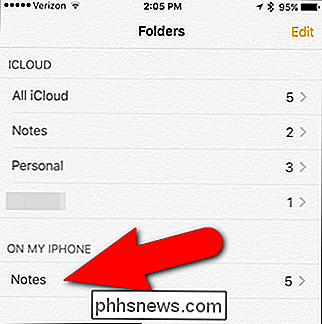
Una vez que esté en una de las carpetas en "En mi iPhone" , haga clic en "Editar" en la esquina superior derecha de la pantalla.
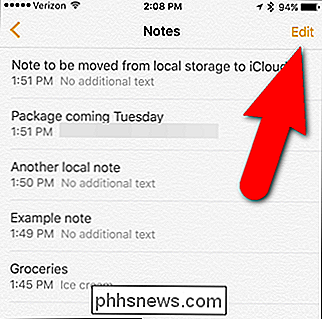
Se muestra una burbuja de selección antes de cada una de las notas. Toque las burbujas de selección para las notas que desea mover a iCloud.
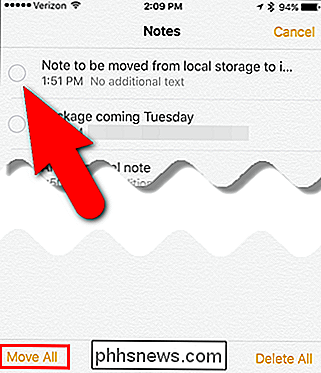
Luego, toque "Mover a" en la esquina inferior izquierda de la pantalla.
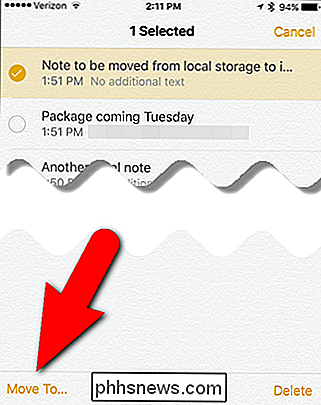
NOTA: Si solo está moviendo una nota, puede Mueva rápidamente la nota deslizando hacia la izquierda sobre ella y tocando "Mover". También puede eliminar rápidamente una nota de esta manera.
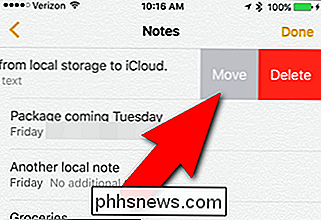
Una vez que haya seleccionado la nota para mover, aparecerá la pantalla Carpetas. Seleccione la carpeta en iCloud en la que desea mover la nota seleccionada.
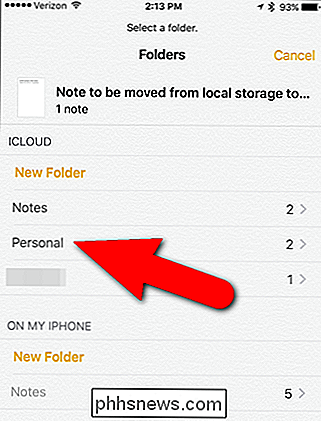
La nota se mueve fuera de la carpeta local ...
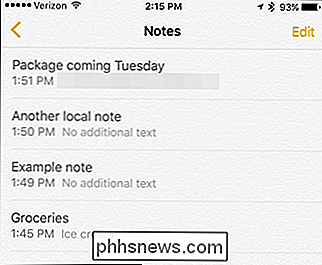
... y en la carpeta iCloud. Tenga en cuenta que la cantidad de notas en la carpeta iCloud se incrementa por el número de notas que movió. Sin embargo, es posible que la cantidad de notas en la carpeta original en "En mi iPhone" no disminuya inmediatamente. Este es un error menor que tiene una solución fácil.
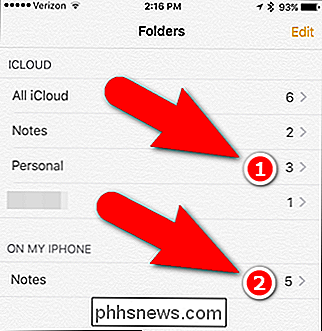
Presione dos veces el botón Inicio en su teléfono y deslice hacia arriba en la vista previa de la aplicación Notas. Esto obliga a la aplicación a cerrarse.
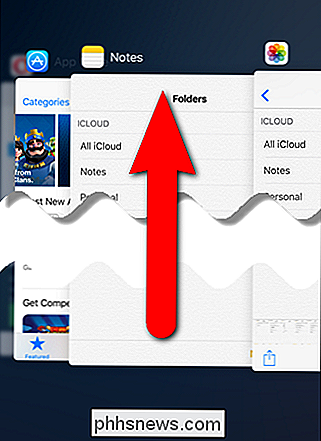
Ahora, abra la aplicación Notas nuevamente. El número de notas en la carpeta bajo "En mi iPhone" ahora debería ser correcto.
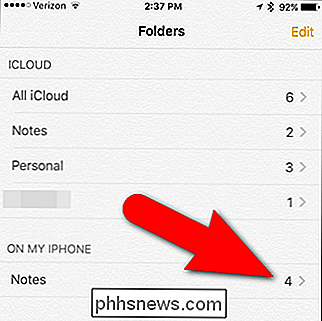
Puede usar el mismo procedimiento para mover notas desde cualquier carpeta debajo de la cuenta En mi iPhone o su cuenta de iCloud a cualquier otra carpeta debajo de esas dos cuentas Obtenga más información sobre el uso de Notes en iOS y Mac para organizar sus ideas.

Cómo comprobar si TRIM está habilitado para su SSD (y habilitarlo si no es así)
Windows 7 y superior están configurados para habilitar automáticamente TRIM en unidades de estado sólido. No debería preocuparse por habilitar TRIM usted mismo. Pero, si desea volver a verificar que Windows haya habilitado TRIM, puede hacerlo. Cuando se habilita TRIM, Windows enviará una instrucción a su unidad de estado sólido cada vez que elimine un archivo.

7 programas para convertir tu PC en un Streaming Media Center
Después de comprar mi iPad, me di cuenta de que ya no uso tanto mi computadora portátil. ¡Esto significa que realmente uso mi escritorio mucho menos! Desafortunadamente, mi escritorio, que tiene algunas especificaciones decentes, está en modo de suspensión la mayor parte del tiempo. Pensé que esto era un poco triste y una pérdida de dinero, así que decidí investigar un poco y encontrar la forma de utilizarlo.Anterior



